Thông tin liên hệ
- 036.686.3943
- admin@nguoicodonvn2008.info

Biểu đồ mẫu trong Excel sẽ giúp bạn có ngay được biểu đồ nào đó mà không cần phải tạo biểu đồ từ đầu. Thao tác tạo biểu đồ trong Excel rất đơn giản và là thao tác cơ bản khi chúng ta làm việc trong Excel. Tuy nhiên, nếu bạn muốn tạo 1 biểu đồ nhanh có cùng mẫu, cùng định dạng hay biểu đồ thì có thể sử dụng mẫu biểu đồ có sẵn để sử dụng. Khi đó chúng ta chỉ cần nhấn vào mẫu biểu đồ có sẵn để sử dụng. Biểu đồ mẫu đó hoàn toàn có thể thay đổi lại định dạng để phù hợp với tài liệu mà ban đang thực hiện. Bài viết dưới đây sẽ hướng dẫn bạn tạo biểu đồ mẫu trong Excel.
Bước 1:
Đầu tiên bạn tạo 1 biểu đồ trong Excel như bình thường. Sau đó tại biểu đồ muốn lưu thành biểu đồ mẫu, chúng ta nhấn chuột phải vào biểu đồ rồi chọn Save as Template.
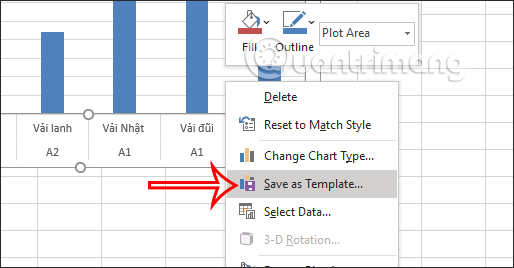
Bước 2:
Hiển thị thư mục Templates để chúng ta lưu lại biểu mẫu đó. Bạn đặt tên cho biểu đồ mẫu đó và nhấn Save để lưu dưới dạng *.crtx.
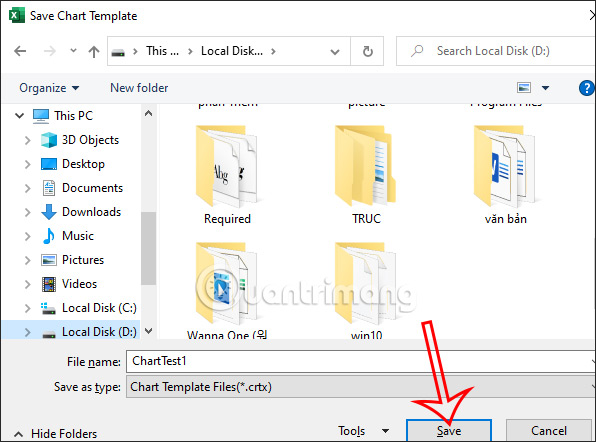
Bước 3:
Bây giờ chúng ta có thể sử dụng lại mẫu này nhanh chóng. Mở bảng dữ liệu Excel cần vẽ biểu đồ tương tự như với mẫu biểu đồ đã lưu. Tại giao diện Excel chúng ta khoang vùng dữ liệu đó, và nhấn vào Insert rồi chọn Recommended Charts.
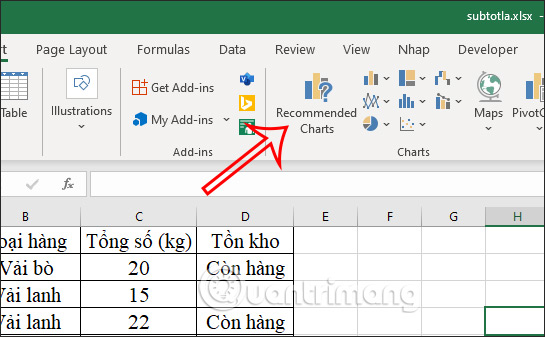
Bước 4:
Lúc này hiển thị giao diện để bạn lựa chọn các biểu đồ để chèn vào trong Excel. Tại đây bạn nhấn vào tab All Charts rồi nhấn tiếp Templates để xem mẫu biểu đồ đã lưu.

Sau đó bạn sẽ nhìn thấy biểu đồ mẫu mà mình đã lưu, nhấn vào biểu đồ để chèn vào vài Excel.
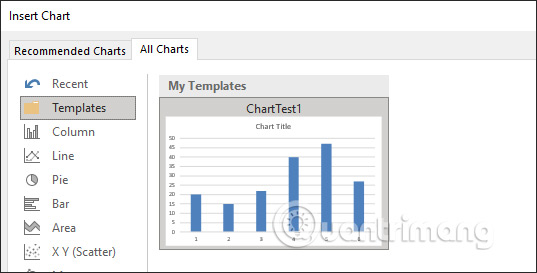
Ngoài ra trong trường hợp bạn đã có sẵn biểu đồ Excel, nhưng muốn đổi sang biểu đồ mẫu đã lưu thì nhấn vào Change Chart Type. Sau đó chúng ta cũng nhấn vào mục Templates để dùng biểu đồ mẫu.
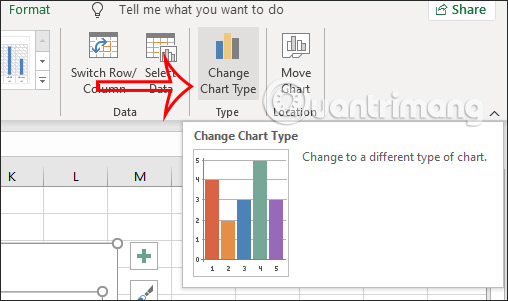
Nguồn tin: Quantrimang.com
Ý kiến bạn đọc
Những tin mới hơn
Những tin cũ hơn
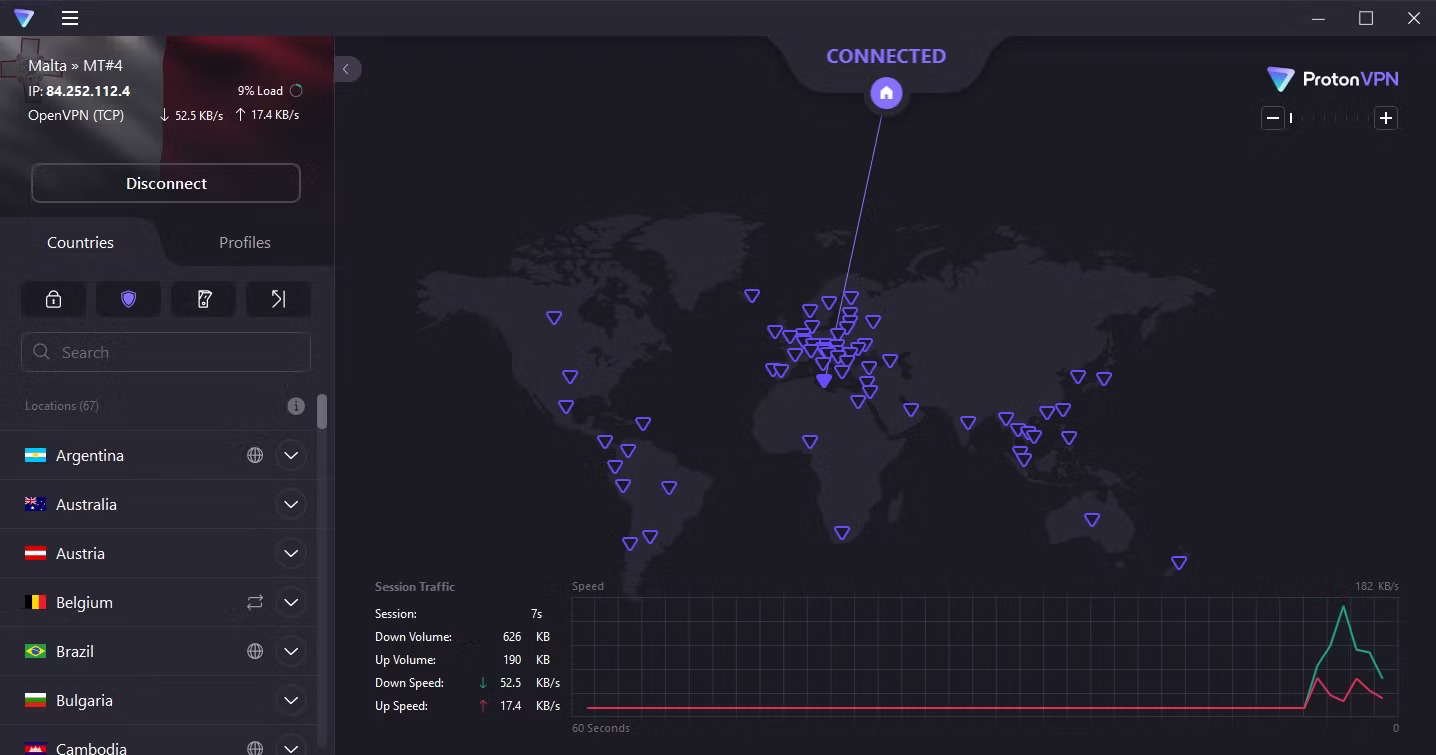 5 công cụ bảo mật cần có cho máy tính
5 công cụ bảo mật cần có cho máy tính
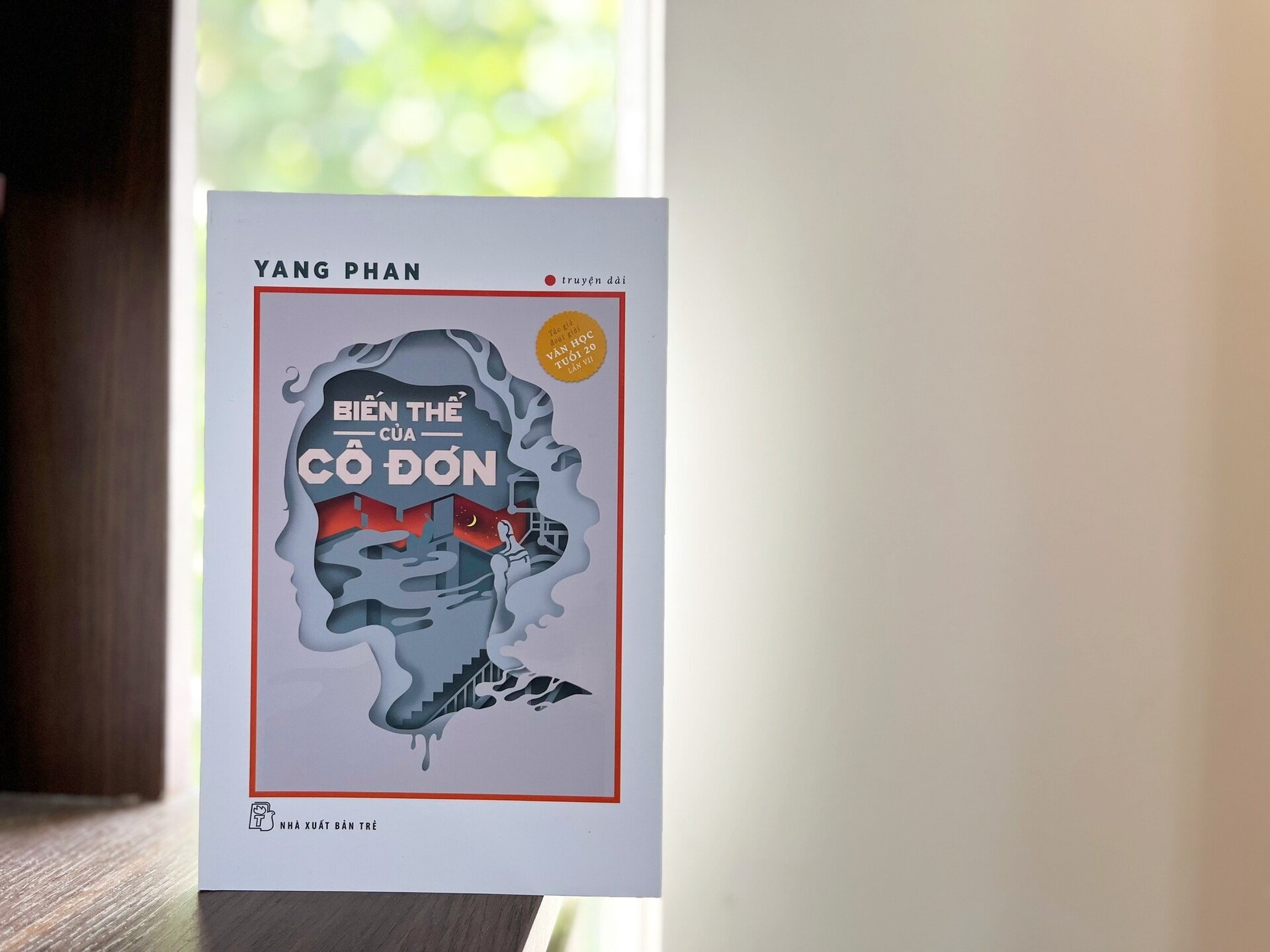 'Biến thể của cô đơn' trong thời đại công nghệ
'Biến thể của cô đơn' trong thời đại công nghệ
 Thanh xuân ấy chúng ta đã bỏ lỡ nhau
Thanh xuân ấy chúng ta đã bỏ lỡ nhau
 So sánh Windows 11 Home và Pro: Đâu là phiên bản phù hơp dành cho bạn?
So sánh Windows 11 Home và Pro: Đâu là phiên bản phù hơp dành cho bạn?
 'Thiền' của Osho hay câu chuyện không thể lý giải bằng lời
'Thiền' của Osho hay câu chuyện không thể lý giải bằng lời
 Người có đáng kết giao hay không, chỉ cần nhìn vào thái độ của họ đối với 4 ĐIỀU này thì tỏ tường ngay
Người có đáng kết giao hay không, chỉ cần nhìn vào thái độ của họ đối với 4 ĐIỀU này thì tỏ tường ngay
 11 text editor tốt nhất cho Windows
11 text editor tốt nhất cho Windows
 Cách xóa nền ảnh trên Microsoft Designer
Cách xóa nền ảnh trên Microsoft Designer
 Cách sử dụng Gemini từ thanh địa chỉ Google Chrome
Cách sử dụng Gemini từ thanh địa chỉ Google Chrome
 Rồi một ngày...
Rồi một ngày...
 Hướng dẫn xóa dòng kẻ trong Excel
Hướng dẫn xóa dòng kẻ trong Excel
 Ước mơ mà không kèm hành động thì dù có cánh cũng không bao giờ bay tới đích
Ước mơ mà không kèm hành động thì dù có cánh cũng không bao giờ bay tới đích
 Làm được 3 điều này, cuộc sống mới thật sự nhẹ gánh, vô cùng đơn giản nhưng ít ai nhận ra để thay đổi
Làm được 3 điều này, cuộc sống mới thật sự nhẹ gánh, vô cùng đơn giản nhưng ít ai nhận ra để thay đổi
 Hướng dẫn chèn code trong Word
Hướng dẫn chèn code trong Word
 20 tuổi và những thay đổi
20 tuổi và những thay đổi
 8 công cụ debugger Linux tốt nhất dành cho các kỹ sư phần mềm
8 công cụ debugger Linux tốt nhất dành cho các kỹ sư phần mềm
 Cách giả lập game PS2 trên máy Mac M1, M2 hoặc M3 với PCSX2
Cách giả lập game PS2 trên máy Mac M1, M2 hoặc M3 với PCSX2
 Cách chạy ứng dụng Windows trên Android bằng Winlator
Cách chạy ứng dụng Windows trên Android bằng Winlator
 Cách chuyển đổi tài liệu Word sang PDF
Cách chuyển đổi tài liệu Word sang PDF
 Cách xóa mật khẩu file PDF trên máy Mac
Cách xóa mật khẩu file PDF trên máy Mac
